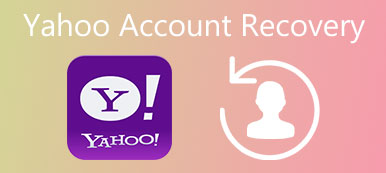"Kan jeg sette et passord på WhatsApp? Er det noen metode for å beskytte meldinger med WhatsApp-passord?" - Spørsmål fra WhatsApp Forum
WhatsApp har ikke passordsystem innfødt. Det betyr at alle som kunne få tilgang til smarttelefonen, kunne åpne den og lese alle dine private meldinger. Så det er fornuftig at noen spurt om de kan legge inn et passord på WhatsApp på forumet. Dessverre er det ingen funksjon levert av WhatsApp for å legge til passord eller noe lignende. Spørsmålet er hvordan du legger til passord på WhatsApp eller hvordan du beskytter meldinger som hindrer spionering. Noen utviklere har realisert slike krav og lanserte tredjepartsapper for å hjelpe deg med å beskytte samtalene dine på iPhone og Android-enheter. Og du kan lære om støttelinjene nedenfor.
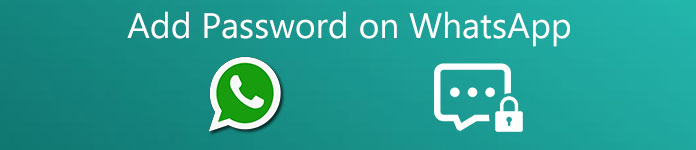
- 1: Legg til passord i WhatsApp på iPhone
- 2: Legg til passord i WhatsApp på Android
- 3: Bonus tips: Gjenopprett tapte WhatsApp meldinger
1. Legg til passord i WhatsApp på iPhone
Passord for WhatsApp Meldinger er en populær måte å legge til WhatsApp passord for å beskytte chatene dine på iPhone. Den bruker e-post for å importere dine WhatsApp-meldinger til appen. Og ingen kunne få tilgang til WhatsApp chat historie uten ditt hemmelige passord.
Slik legger du til passord i WhatsApp på iPhone
Trinn 1. Last ned passord for WhatsApp Messages app fra App Store og installer det på iPhone. Start appen når du er klar til å legge til passord på WhatsApp-chatter.
Tips: Passord for WhatsApp Meldinger er en betalt app.
Trinn 2. Finn det nederste båndet og trykk på "Importer" -knappen for å importere WhatsApp-chatloggen fra e-posten din.
Trinn 3. Trykk på "Innstillinger"-menyen for å åpne innstillingsskjermen. Her kan du legge til passord på WhatsApp-chatter.
Trinn 4. Etter at du har importert WhatsApp-meldinger, kan du slette chattene i WhatsApp. Når du vil se på nettpratloggen, kan du åpne Passord for WhatsApp Messages app og logge inn på passordet ditt for å vise dem.
Du vil kanskje også vite: Hvordan Overfør WhatsApp fra iPhone til ny iPhone raskt
2. Legg til passord i WhatsApp på Android
Passord for WhatsApp Messages app er ikke tilgjengelig for Android-enheter. Heldigvis finnes det flere apper for WhatsApp passordbeskyttelse, for eksempel Lock for WhatsApp. Denne appen lar deg se annonser for å utveksle kryptering av WhatsApp-meldinger gratis. Plus, det er lett og tar mindre minne.
Slik legger du til passord i WhatsApp på Android
Trinn 1. Få Lås for WhatsApp fra Play Store og installer den på Android-telefonen din.
Trinn 2. Kjør APK, det vil be deg om å opprette et passord for WhatsApp, og skriv inn nytt for å bekrefte det.
Trinn 3. Etter at du har angitt passord, blir du ført til innstillingsskjermen. Sørg for å merke av i avmerkingsboksen foran "WhatsApp Lock Enable". Da blir WhatsApp låst av passordet ditt.
Trinn 4. Trykk på "Sikkerhetsspørsmål" og svar på det. Når du har glemt passordet ditt, kan du få det tilbake ved sikkerhetsspørsmålet.
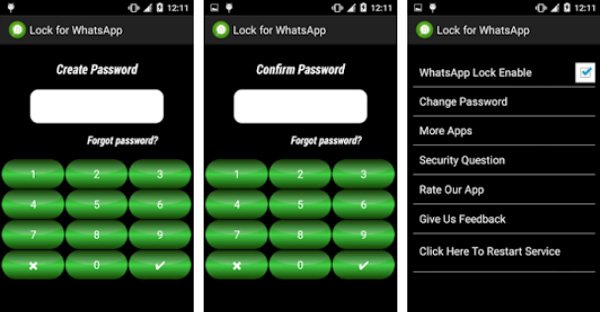
Merk: Når WhatsApp-skapet ikke fungerer, trenger du bare å åpne Lock for WhatsApp og trykke på "Klikk her for å starte tjenesten på nytt". Sjekk dette innlegget hvis din WhatsApp virker ikke.
3. Bonus tips: Gjenopprett tapte WhatsApp meldinger
Mange foretrekker å fjerne WhatsApp-samtaler for å beskytte personvern og frigjøre minne. Når vi sletter en viktig melding i WhatsApp, kan vi få den tilbake? Ja, selvfølgelig. Det eneste du trenger er et kraftig WhatsApp-gjenopprettingsverktøy. Faktisk er det flere profesjonelle WhatsApp gjenopprettingsprogrammer. Og den beste skal ha noen nødvendige funksjoner.
1. Lett å bruke. Et godt WhatsApp-gjenopprettingsverktøy bør ha kapasitet til å få tilbake meldinger ved å bruke så få trinn som mulig.
2. Høyere kompatibilitet. Det beste WhatsApp-gjenopprettingsprogrammet skal støtte alle Android-enheter eller iPhone-modeller.
3. Forhåndsvisning og kontroll. Det er bedre å la brukerne forhåndsvise de tapte samtalene og kontrollere for å gjenopprette bestemte.
4. Ingen skade på gjeldende data. Meldingsgjenopprettingsprogrammet bør ikke skade eksisterende data på smarttelefoner under gjenoppretting av WhatsApp-meldingen.
Heldigvis er iPhone Data Recovery og Android Data Recovery slike programmer. Den tidligere er en profesjonell verktøykasse for iPhone som integrert WhatsApp gjenopprettingsverktøy. Og sistnevnte er tilsvarende versjon for Android-enheter.
Slik gjenoppretter du WhatsApp-meldinger på iPhone
Hvis du bruker sletting som den alternative løsningen av WhatsApp-passordbeskyttelse, kan iPhone Data Recovery hjelpe deg med å gjenopprette viktige meldinger med ett klikk.
Trinn 1. Koble iPhone til WhatsApp gjenopprettingsverktøy
Last ned og installer iPhone Data Recovery på din PC. Koble iPhone til PC-en via USB-ledning. Start programmet og velg "Gjenopprett fra iOS-enhet" fra venstre sidefelt.
Gratis nedlasting Gratis nedlastingTips: Hvis du har en Mac-datamaskin, bør du bruke Mac-versjonen.
Trinn 2. Skann WhatsApp-meldinger
Etter at gjenopprettingsverktøyet oppdager iPhone, klikker du på "Start skanning" -knappen. Programmet begynner å skanne gjenopprettbare meldinger på iPhone. Når det er gjort, blir du ført til vinduet med skanningsresultatet.
Trinn 3. Glem deg WhatsApp chat tilbake
Velg WhatsApp og WhatsApp Vedlegg i venstre rute. Da vil dine tapte WhatsApp-chatter dukke opp i høyre vindu. Du kan merke av i avmerkingsboksen foran hver melding du vil gjenopprette, og klikke på "Gjenopprett" -knappen for å få den tilbake umiddelbart.
iPhone Data Recovery støtter også å hente WhatsApp meldinger fra iTunes backup eller iCloud backup.
Slik gjenoppretter du WhatsApp-chatter på Android
På den annen side, Android Data Recovery kan hjelpe deg med å gjenopprette tapte samtaler på ikke mer enn fem minutter. Hvis du angår sikkerheten til tredjeparts WhatsApp-passordprogrammer, bør du prøve Android Data Recovery når du sletter viktige samtaler.
Gratis nedlasting Gratis nedlastingTrinn 1. Forbered deg på WhatsApp chat-gjenoppretting
Få den siste versjonen av Android Data Recovery-installasjonen på datamaskinen din. Koble Android-telefonen til datamaskinen din ved hjelp av en USB-kabel. Kjør programmet og hent opp Android Data Recovery i hjemgrensesnittet.
Trinn 2. Forhåndsvisning WhatsApp chat historie
Følg de tilsvarende instruksjonene på skjermen for å slå på Android USB-feilsøkingsmodus. Når du går inn i datatypevinduet, velger du "WhatsApp" og "WhatsApp Vedlegg". Klikk "Neste" for å begynne å pakke ut WhatsApp-chatter fra Android-telefonen din. Deretter kan du forhåndsvise alle tapte meldinger i resultatvinduet.

Trinn 3. Hent WhatsApp samtaler til PC
Velg WhatsApp-meldingene og bildene du vil få tilbake, og klikk på "Gjenopprett" -knappen. Når dialogen dukker opp, slipp en mappe for å lagre samtalene og klikk "Gjenopprett" for å fullføre prosessen. Med sin hjelp kan du lett lage WhatsApp Backup or gjenopprette slettede WhatsApp-meldinger på Android-enheten.
Konklusjon
Basert på opplæringen ovenfor kan du forstå hvordan du legger til WhatsApp-passord og beskytter meldingene dine. Passord for WhatsApp Meldinger er en enkel måte å beskytte WhatsApp chat historie på iPhone. Lås for WhatsApp kan legge til et passord på WhatsApp direkte. På den annen side bestemmer mange for å slette chathistorikk som en alternativ løsning. Så når du sletter en viktig samtale ved et uhell, trenger du et kraftig verktøy for å gjenopprette den tapte chatten. iPhone Data Recovery og Android Data Recovery er den beste måten å få tilbake WhatsApp-chatter på iPhone og Android-enheter.